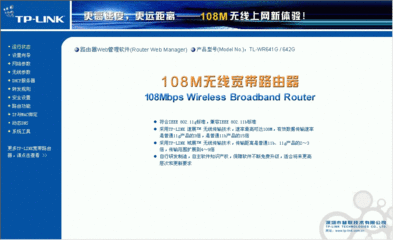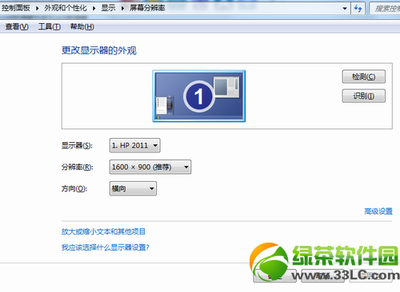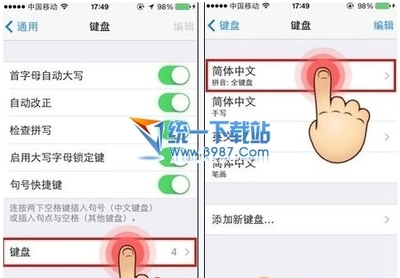Foxmail设置:
一、打开 Foxmail,点击“邮箱”菜单中的“新建邮箱帐户”;
二、进入 Foxmail 向导,输入“电子邮件地址”、“密码”、“帐户名称”、“邮箱中采用的名称”以及路径选择 ,点击“下一步”;
三、接收服务器类型您可以选择POP3或IMAP; <小贴士: 了解POP3、SMTP、IMAP>
如果您选择POP3服务器:请输入您邮箱的的POP3和SMTP服务器地址后,再点击“下一步”;
POP3服务器:pop.163.com SMTP服务器:smtp.163.com (端口号使用默认值)
如果您选择IMPA服务器:请输入您邮箱的的IMAP和SMTP服务器地址后,再点击“下一步”;
IMAP服务器:imap.163.comSMTP服务器:smtp.163.com (端口号使用默认值)
把“收取服务器”的“使用SSL来连接服务器”打勾(所有通过IMAP传输的数据都会被加密,从而保证通信的安全性。),“确定”后点击“下一步”;
四、然后点击“完成”;
五、点击“邮箱”菜单中的“修改邮箱帐户属性”;
·在弹出窗口选择“邮件服务器”——在右边“SMTP 服务器需要身份验证”栏前的空格打勾;
·并点击旁边的“设置”按钮;
·选择“使用与 pop 服务器相同的信息”。;
·点击“确定”。
恭喜!你已经完成 Foxmail 客户端配置,可以收发 163 免费邮邮件了。
Foxmail使用技巧
一、找回被删除的邮件
在Foxmail中,当我们选中收件箱中的邮件,同时按住Shift键和“删除”按钮将邮件彻底删除(不放入废件箱),或者在废件箱中删除邮件以后,突然发现删除的邮件还有用,该怎么办呢?
这时,我们可以利用Foxmail的“修复邮箱”功能将这些已删除的邮件再找回来。
你可以在进行删除邮件操作的文件夹上(如收件箱或废件箱)点击鼠标右键,选择“属性”,在弹出的邮箱属性窗口中点击“工具”标签,再点击“开始修复”按钮,完成修复后就可以将误删除的邮件找回来了。呵呵,挺方便吧。
二、清空Foxmail邮箱有妙招
Foxmail是大家使用得非常多的邮件收发程序,但据笔者使用发现了它的一个小小缺点:当信箱中的信件一多时,处理起来异常缓慢,有时甚至会死掉!大家通常解决的方法是进入Foxmail,然后把信箱中的稿件删除掉,最后再清空、压缩废件箱。
不过,据笔者试验,发现在清空包含有多封信的信箱时也会引起Foxmail停止反应。其实,笔者有一个非常巧妙的方法可以解决这个问题:
运行Foxmail安装程序,并把它安装到另一个全新文件夹下,然后运行刚刚安装的Foxmail,顺着向导新建一个用户名,如小健,再进入 Foxmail下Mail文件夹下的用户名文件夹(如C:Foxmailmail小健),此时您会发现Account.stg、in.BOX、 in.IND、out.BOX、out.IND、sent.BOX、sent.IND、trash.BOX和trash.IND9个文件,选中除 Account.stg外的8个文件,把它们拷贝覆盖到您原Foxmail下 Mail下用户文件夹中(如G:FoxmailmailArticles)即可快速清空相应用户的所有信箱了。
三、定时接收邮件
在以前使用Foxmail收邮件时,一直都是依靠手动的方式来对邮件进行管理的,这样不仅操作复杂,而且还耽误了很多时间。其实Foxmail提供了很多自动功能完全能够代替我们以往动手才能完成的工作!今天我们看如何让Foxmail在固定的时间自动收信。
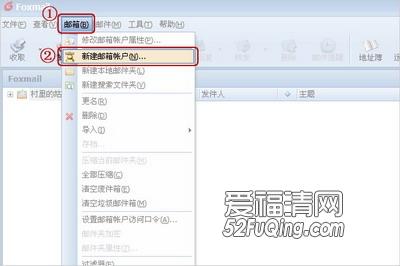
右击账户,选择“属性”,打开“账户属性”窗口,选择“接收邮件”标签,在右侧勾选“每隔几分钟自动收取新邮件”复选框,选中它并在后面的文本框中输入所需的时间即可。该时间间隔可视信件的重要程度而定,对于越重要的信,时间可设得越短,如3分种(如图)。
同时,为了让它不干扰你的正常工作而在后台默默进行,可以单击“工具→系统设置”命令,在“常规”标签中取消“自动收取邮件时显示进度窗口”即可。
四、使用超级“特快专递”
特快专递的实现原理是:由Foxmail自身完成SMTP服务器的工作,直接把邮件送到接收人的邮箱。执行时,Foxmail需要调用域名服务器(DNS)查询收件人邮箱服务器的IP地址,所以必须在系统中填写域名服务器地址。
域名服务器地址可以在Windows系统的ICP/IP属性对话框中填写,也可以通过Foxmail菜单的"选项""系统设置",在弹出的对话框中选择"邮件特快专递",填写域名服务器IP地址。
要获取您所在地区的域名服务器地址可以通过Windows的"开始""运行",执行winipcfg(Win98)命令,从弹出对话框的"详细信息"中查看。或者执行cmd(Win2000/XP)进入命令行方式,然后执行ipconfig查看。
启动Foxmail,打开“选项”菜单,然后在弹出的下拉菜单中点击“系统设置”项(如图1)。
选择“邮件特快专递”标签,在“域名服务器1(2)”中填入IP地址,再把下面的“邮件发送成功后提示”一项勾上就可以了(如图2)。
使用该功能发送邮件,只要在写好的邮件窗口中点击工具栏中的“特快专递”按钮就可以了。
 爱华网
爱华网